Sau một thời gian sử dụng Tinder, bạn đã tìm thấy người phù hợp và không còn muốn nhận lượt thích hay những tin nhắn làm quen từ những người dùng Tinder xa lạ? Nếu đã sẵn sàng cho việc ngừng sử dụng Tinder, bạn có thể lựa chọn ẩn hoặc xóa vĩnh viễn tài khoản của mình. Chi tiết cách xóa tài khoản Tinder trên điện thoại, máy tính sẽ được chia sẻ ngay sau đây.
Tinder là App hẹn hò trực tuyến phổ biến, được nhiều người sử dụng để kết giao, tìm kiếm đối tượng phù hợp và phát triển mối quan hệ tình cảm. Tuy nhiên, sau một thời gian sử dụng Tinder nhưng cảm thấy ứng dụng này không phù hợp hoặc đã tìm thấy một nửa của mình, bạn có thể tạm dừng hoặc xóa tài khoản Tinder của mình.

Tìm hiểu các lỗi không xóa được tài khoản Tinder, hướng dẫn xóa tài khoản Tinder chi tiết
I. Cách xóa tài khoản Tinder
Lưu ý: Những lưu ý khi xóa tài khoản Tinder
- Sau khi xóa tài khoản Tinder bạn sẽ mất vĩnh viễn hồ sơ, tin nhắn, ảnh và các bạn tương hợp và không thể hoàn tác, khôi phục lại tài khoản này
- Đối với gói Tinder Gold trả phí mua từ Apple App Store vẫn còn hiệu lực, nếu xóa tài khoản Tinder bạn vẫn bị thu tiền như bình thường. Vì thế, trước khi xóa tài khoản, bạn nên hủy gói dịch vụ này.
- Trong trường hợp đã đăng ký gói Tinder Gold trên điện thoại Android hoặc trên web bằng tài khoản thẻ tín dụng, hệ thống sẽ tự động hủy gói sau khi bạn xóa tài khoản.
1. Hướng dẫn xóa tài khoản Tinder trên điện thoại
Bước 1: Mở Tinder trên điện thoại và đăng nhập vào tài khoản của bạn. Nếu chưa cài Tinder, bạn có thể tải, cài đặt theo link tải dưới đây.
- Tải Tinder cho Android
- Tải Tinder cho iPhone
Bước 2: Tại màn hình chính của Tinder, bạn ấn vào biểu tượng hồ sơ ở góc trái trên cùng của màn hình
Bước 3: Ở giao diện hồ sơ cá nhân trên Tinder, bạn chọn "cài đặt"
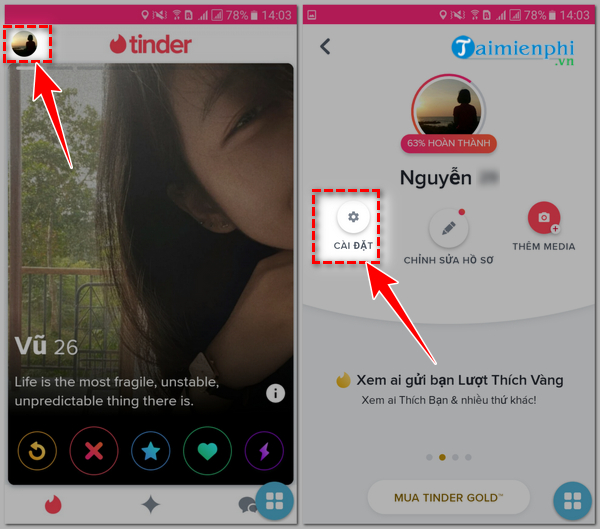
Bước 4: Trong phần thiết lập các tùy chọn cho tài khoản Tinder, bạn kéo xuống dưới cùng, ấn chọn "Xóa tài khoản"
Bước 5: Tiếp theo, bạn ấn chọn "Xóa tài khoản của tôi". Tại màn hình xác nhận xóa tài khoản, bạn ấn chọn "xóa tài khoản của tôi".

Ngay lập tức, tài khoản Tinder, bao gồm tin nhắn, ảnh hồ sơ, các đối tượng tương thích trên tài khoản Tinder cũ của bạn sẽ bị xóa. Và bạn sẽ không thể khôi phục tài khoản Tinder đã xóa của mình.
2. Cách xóa tài khoản Tinder trên máy tính
Bước 1: Truy cập vào website Tinder.com từ trình duyệt máy tính và đăng nhập vào tài khoản của bạn. Bấm truy cập nhanh Tại Đây.
Bước 2: Tại trang chủ của Tinder, bạn ấn vào biểu tượng hồ sơ ở góc trái trên cùng của màn hình.

Bước 3: Ở giao diện cài đặt tài khoản, bạn kéo xuống dưới cùng, ấn "xóa tài khoản"

Bước 4: Ấn "Xóa tài khoản của tôi" và tiếp tục ấn "Xóa tài khoản của tôi" để xác nhận việc xóa tài khoản Tinder của bạn.


II. Lỗi không xóa được tài khoản Tinder
* Sự cố kỹ thuật
Trong quá trình xóa tài khoản Tinder, bạn có thể gặp thông báo lỗi không xóa được tài khoản. Lúc này, bạn có thể khắc phục bằng cách kiểm tra lại kết nối internet; thoát, đăng nhập lại tài khoản Tinder; gỡ cài đặt lại ứng dụng Tinder trên điện thoại và thử lại
* Xóa tài khoản Tinder khi chưa đủ tuổi.
Tinder quy định người sử dụng app phải có độ tuổi > 18 tuổi. Vì thế, nếu không đáp ứng điều kiện này, bạn không thể xóa tài khoản Tinder của mình. Lúc này, giải pháp cho bạn là bạn có thể ẩn tài khoản Tinder, tạm dừng tài khoản Tinder và không hiển thị cho người khác thấy. Bạn có thể dễ dàng thực hiện việc này bằng cách lựa chọn "ẩn tài khoản của tôi" thay vì lựa chọn "xóa tài khoản của tôi" theo hướng dẫn ở trên.
Trên đây là toàn bộ cách xóa tài khoản Tinder và một số mẹo khắc phục lỗi không xóa được tài khoản Tinder chi tiết. Các bạn có thể tham khảo và sử dụng trong các trường hợp muốn ẩn, tạm dừng hoặc xóa tài khoản Tinder đang sử dụng của mình.
https://thuthuat.taimienphi.vn/cach-xoa-tai-khoan-tinder-65852n.aspx
Sử dụng Tinder, việc xác minh tài khoản và lấy tích xanh Tinder được rất nhiều chủ tài khoản thật quan tâm. Nếu cũng đang quan tâm đến vấn đề này, bài viết hướng dẫn Cách xác minh ID Tinder sẽ giúp bạn tìm được câu trả lời cho mình.